Por muito tempo, as pessoas pensaram que emulando o PS3 em um PC seria impossível já que a arquitetura do console é muito diferente da do PC. No entanto, a equipe por trás do RPCS3 emulador mostrou que nada é impossível, e neste artigo vamos mostrar o que você deve fazer se quiser jogar jogos PS3 em seu PC de uma forma simples e, tão importante quanto isso, gratuita.
PRCS3 é um PlayStation 3 emulador para PC de código aberto, o que significa que é de uso gratuito e que qualquer pessoa pode contribuir com o projeto ou modificá-lo - dando os respectivos créditos - bem como participar de uma campanha de financiamento se quiser. Mas, em princípio, é totalmente gratuito para os usuários.

Baixe e execute o emulador RPCS3
Obviamente, o primeiro passo é fazer o download do software , que você pode acessar no site do projeto. O software está disponível para ambos Windows e Linux, de forma intercambiável, e também é atualizado com bastante frequência.
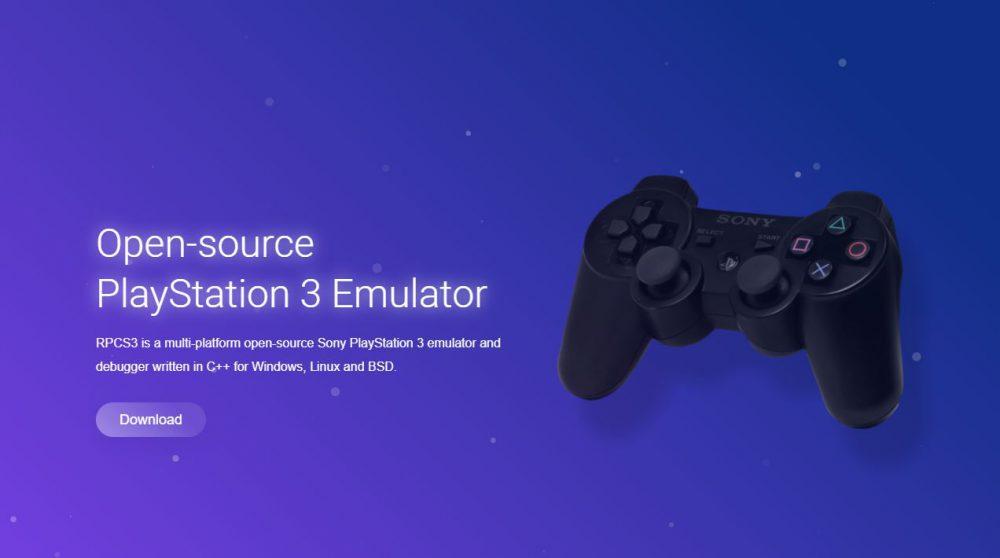
Você realmente não precisa instalar o RPCS3: o que você baixa é um arquivo .7z compactado com 7Zip que você simplesmente precisa descompactar em seu disco rígido e pode executá-lo diretamente do arquivo rpcs3.exe.
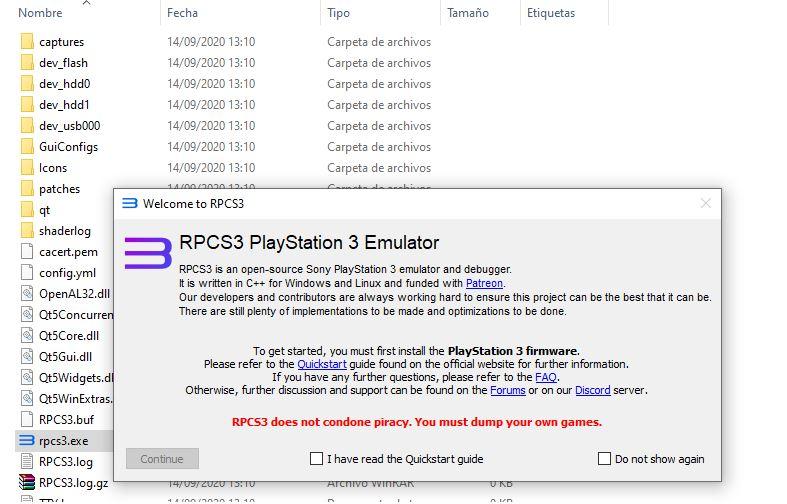
Baixe o firmware PS3 para usar no emulador
RPCS3 emula o hardware do PlayStation 3, mas não seu software, portanto, você precisará baixar o firmware original do console para que isso funcione como parte da equação. Para fazer isso, visite o site oficial do PlayStation, clique em Ajuda na parte superior e em Atualização do software do sistema.

Este site oferece o firmware para diferentes versões do console, portanto, neste caso, obviamente, vamos selecionar o PS3.
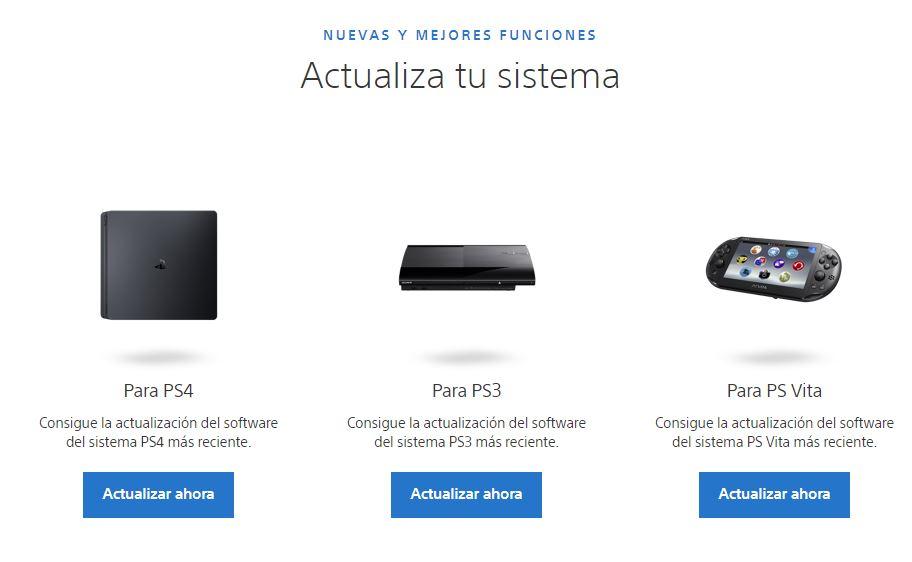
Em seguida, basta clicar em “Baixar agora” e o download da versão de firmware mais recente disponível começará. Um arquivo chamado PS3UPDAT.PUP irá be baixados que tem aproximadamente 200 MB de tamanho.
Configurar RPCS3
Agora que temos o emulador e o firmware para o console, vamos configurá-lo. Inicie o RPCS3 e acesse o menu Arquivo -> Instalar Firmware. Será aberta uma janela na qual você obviamente terá que selecionar o arquivo PS3UPDAT.PUP que acabou de baixar.
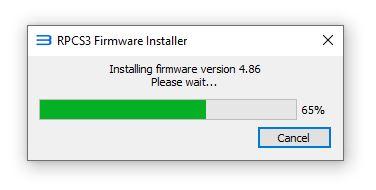
Aparecerá uma janela como a que você pode ver na imagem acima, e quando terminar (leva alguns segundos, nada mais) aparecerá uma mensagem de confirmação dizendo que a instalação foi bem-sucedida. Então o emulador começará a trabalhar instalando as bibliotecas necessárias para seu funcionamento em um processo automático.
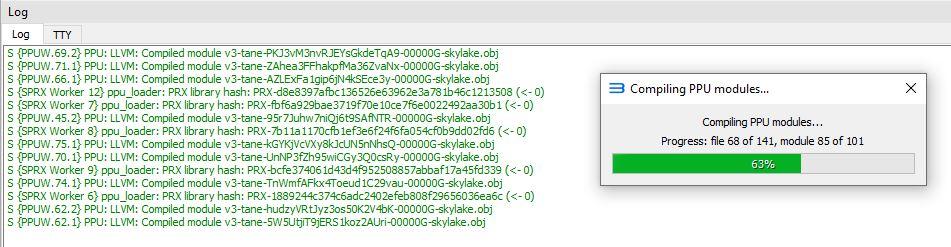
Está pronto e podemos começar a usar o emulador. Simples, certo?
Jogue jogos PS3 no PC com o emulador RPCS3
Este emulador suporta jogos tanto no formato digital quanto no formato de disco, mas neste caso você deve ter o jogo previamente no seu disco rígido em formato ISO ou em formato de pasta descompactado. Em outras palavras, você não poderá jogar diretamente com os discos do PS3, mas terá que fazer o download do jogo anteriormente ou convertê-lo.
Para rodar um jogo no formato PKG (o usual) você precisará instalá-lo previamente selecionando o menu Arquivo -> Instalar .pkg; logo depois, ele aparecerá na lista de jogos do emulador. O processo é semelhante ao que já fizemos para instalar o firmware do console.
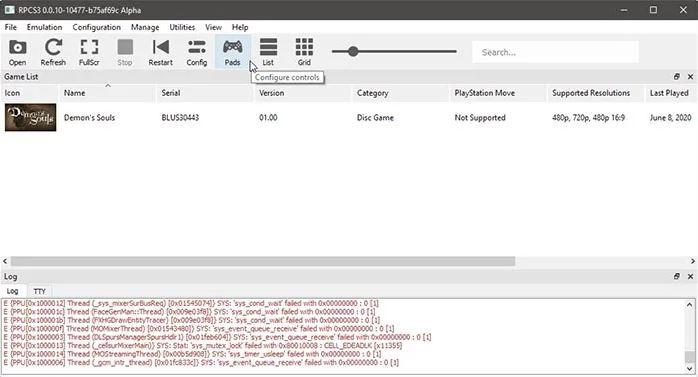
Depois de ter o jogo pronto, há outra etapa anterior que você deve executar antes de jogar, que é dizer ao emulador qual controlador você vai usar. RPCS3 suporta jogar com o teclado, mas idealmente jogar com um controlador PS3 conectado ao PC, é claro, embora também suporte o controlador PS4. Em qualquer caso, vá ao menu “Pads” na parte superior e selecione o que corresponde. Claro que estamos em um PC e você pode configurar todos os botões que desejar.
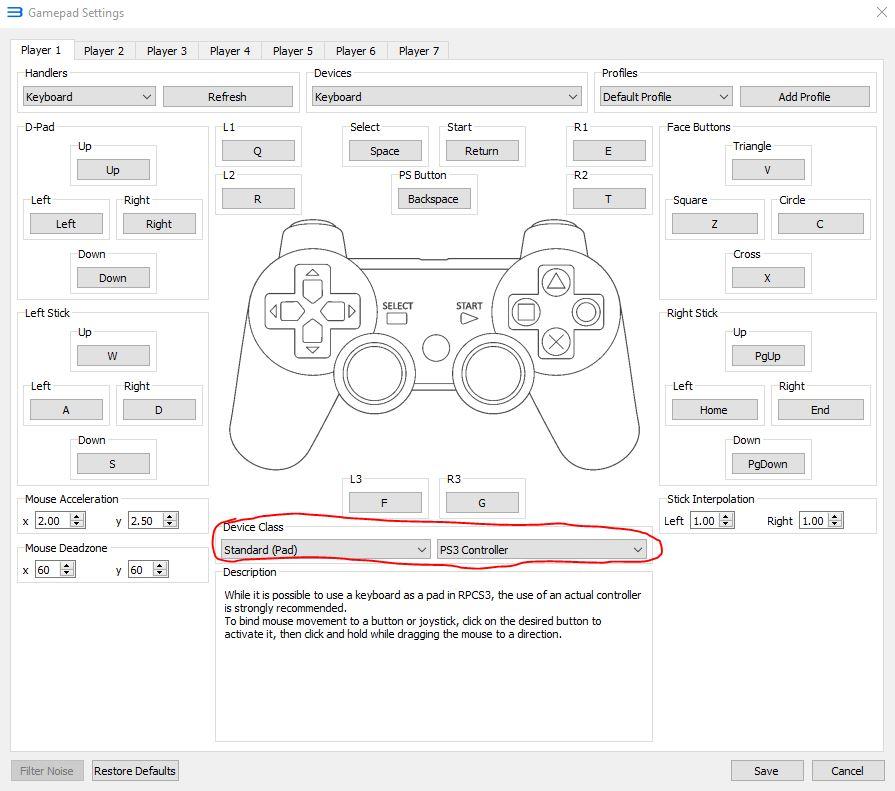
Por fim, clique duas vezes no jogo para começar a apreciá-lo no PC.